Como montar, ler ou formatar EXT4 no Windows 11
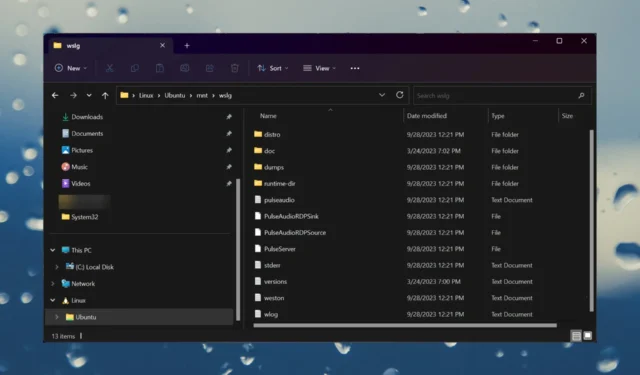
EXT4 é um sistema de arquivos nativo do Linux e, até pouco tempo atrás, você não conseguia acessá-lo no Windows. No entanto, graças ao WSL2 (Windows Subsystem for Linux versão 2), agora você pode montar, ler e formatar EXT4 no Windows 11.
O Windows 11 oferece suporte a EXT4? Sim, agora o Windows 11 oferece suporte a EXT4 por meio de WSL2. No entanto, você precisa instalá-lo em seu dispositivo ou atualizar o kernel WSL2 no Windows 11 .
Como faço para acessar EXT4 no Windows 11?
1. Monte a partição EXT4 no Windows 11
- Clique na barra de pesquisa , digite powershell e selecione Executar como administrador nos resultados.
- Digite ou cole o seguinte comando e pressione Enter para obter detalhes sobre suas unidades e partições:
wmic diskdrive list brief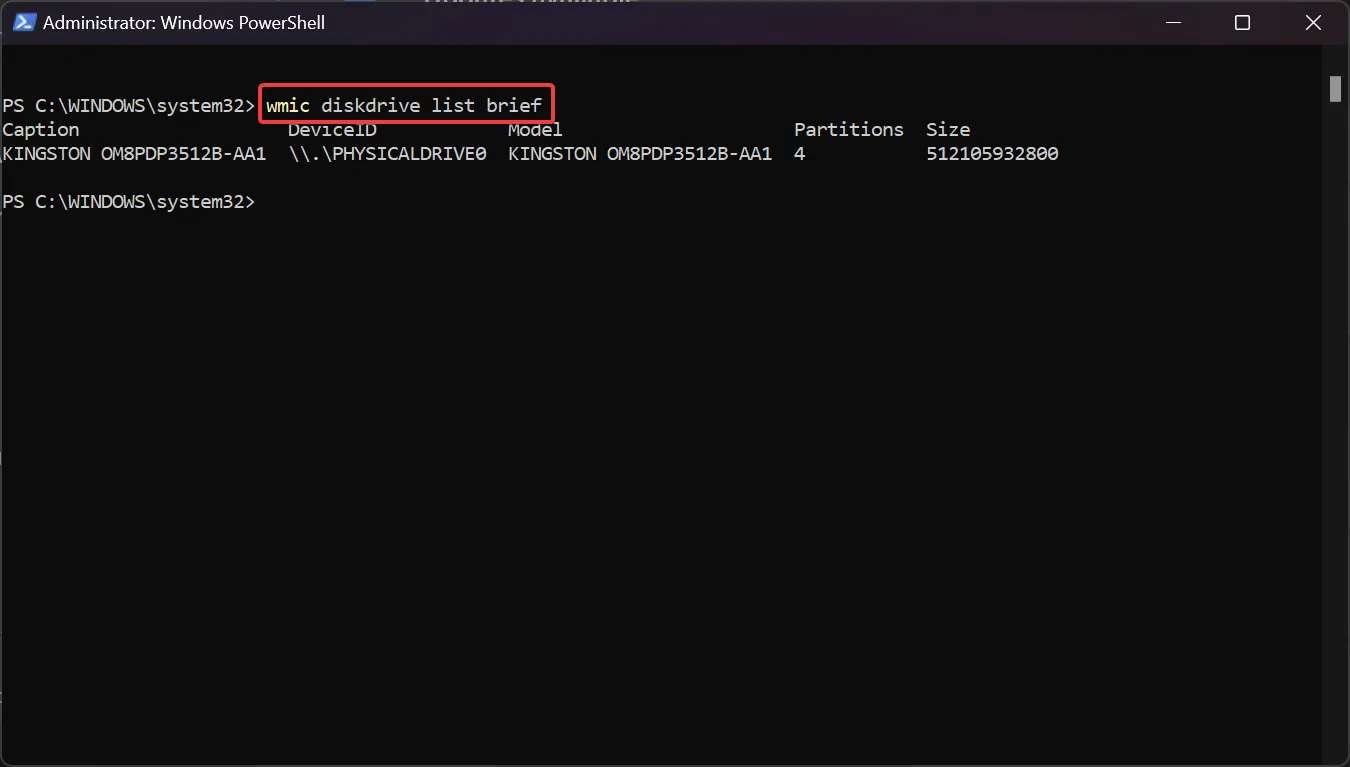
- Agora digite o seguinte comando e altere o caminho com os dados reais do seu sistema:
wsl --mount PATH - Por exemplo, em nosso exemplo poderia ser wsl –mount \\.\PHYSICALDRIVE0 ou wsl –mount \\.\PHYSICALDRIVE0 –partition1.
No entanto, novamente, certifique-se de ter o WSL2 instalado e de que a partição que você está montando seja uma partição Linux. Caso contrário, o comando não funcionará.
Além disso, se você deseja desmontar a partição EXT4, use o comando wsl –unmount em vez de wsl –mount com o mesmo caminho.
2. Monte um sistema de arquivos EXT4 como uma partição FAT
- Clique no botão Pesquisar , digite powershell e abra o aplicativo como administrador.
- Agora digite o seguinte comando e substitua PATH pelo caminho real da partição Linux:
wsl --mount PATH -t vfat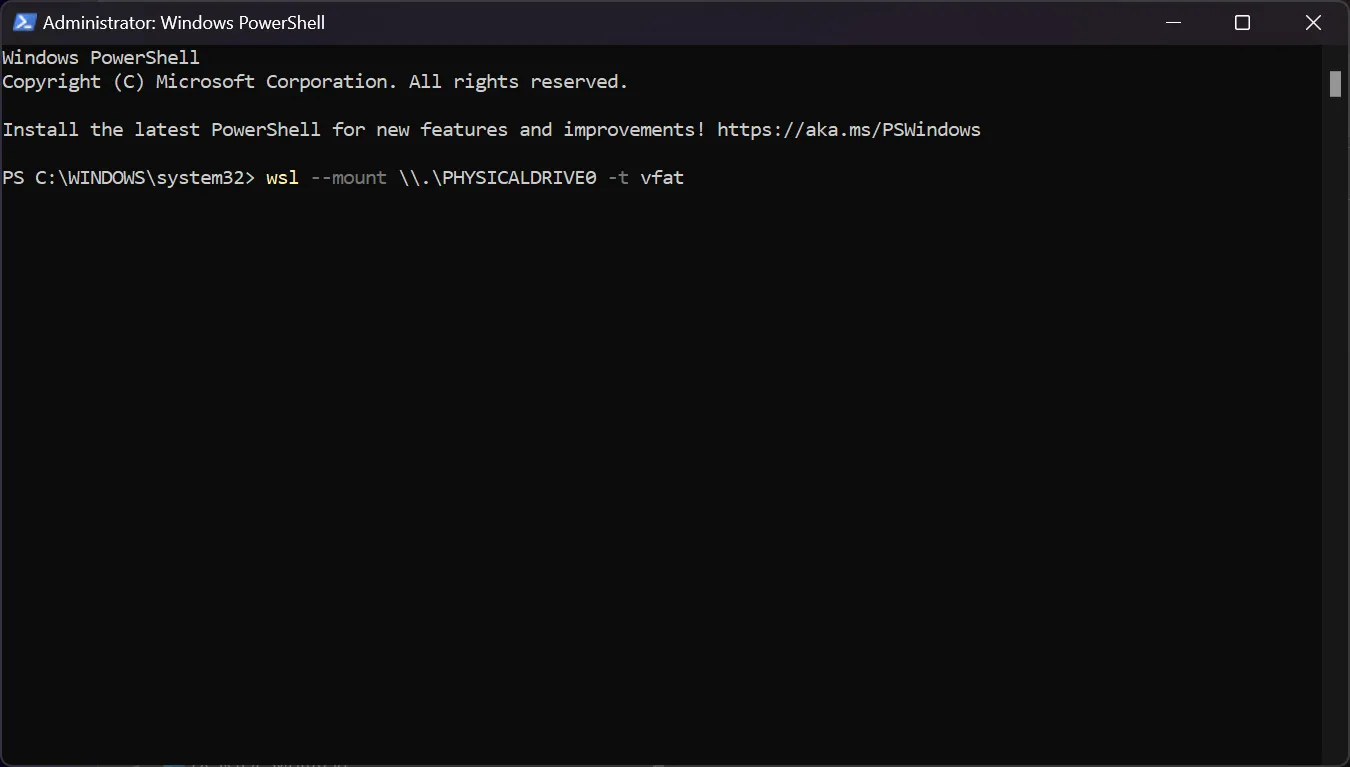
- Este comando montará o sistema de arquivos EXT4 como uma unidade do sistema de arquivos FAT no Windows. No entanto, certifique-se de que ele não seja usado naquele momento, pois você encontrará o código de erro: Wsl/Service/AttachDisk/0x80070020 .
Use o comando wsl –unmount se desejar desmontar o sistema de arquivos no Windows 11.
3. Acesse EXT4 no Windows 11
- Pressione a Windowstecla + Epara abrir o Explorador de Arquivos .
- Depois de executar uma das 2 primeiras soluções para montar o sistema EXT4 Linux, você poderá vê-lo e acessar os arquivos em sua distribuição.
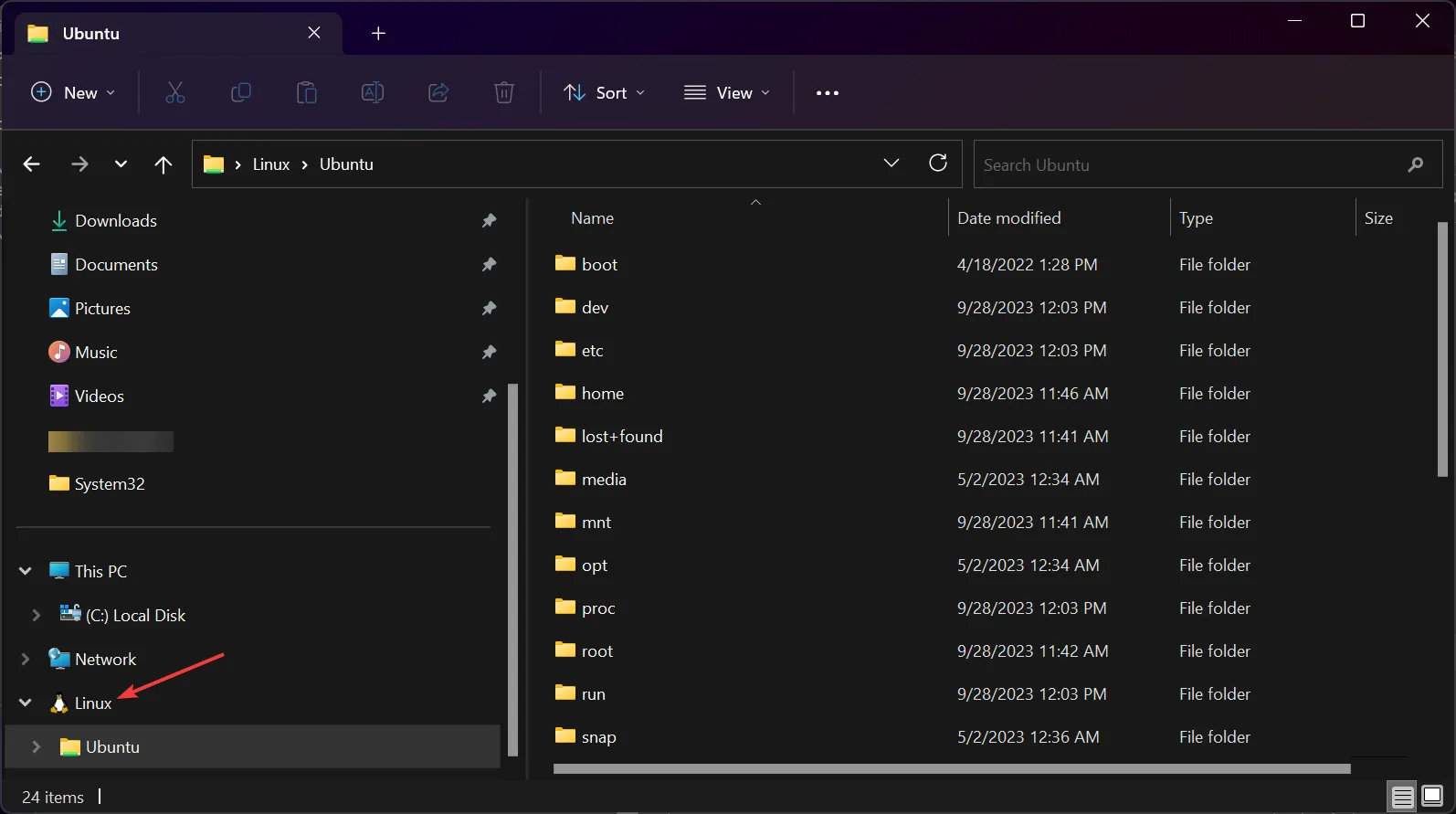
- Além disso, você poderá acessar todos os itens montados na pasta mnt .
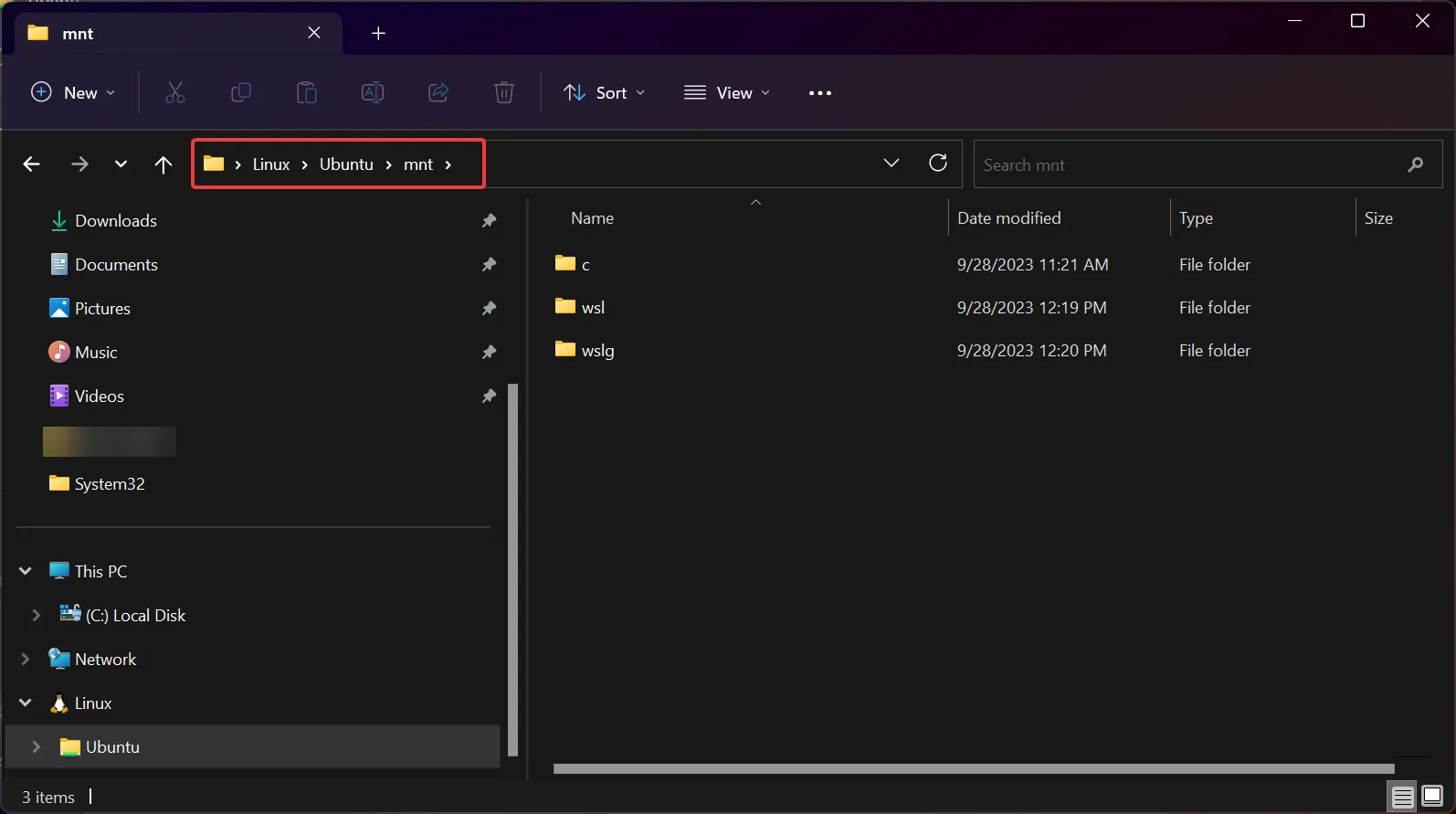
Como formato uma partição EXT4 no Windows 11?
Infelizmente, você não pode formatar uma partição EXT4 no Windows 11 com nenhuma ferramenta integrada. Para isso, você inicializará no Linux e executará a ação a partir daí ou usará uma ferramenta dedicada.
Pela nossa pesquisa, o DiskGenius pode ajudá-lo com isso, e o EaseUS Partition Master possui muito mais recursos avançados para o mesmo propósito.
É isso! Esperamos que agora você consiga acessar seu Linux EXT4 no Windows 11 e gerenciar seus arquivos.
Se você tiver alguma dúvida ou sugestão, sinta-se à vontade para transmiti-la na seção de comentários abaixo.


Deixe um comentário